G Data Total Protection 2013
Aprite G Data TotalProtection 2013 e cliccate Firewall:
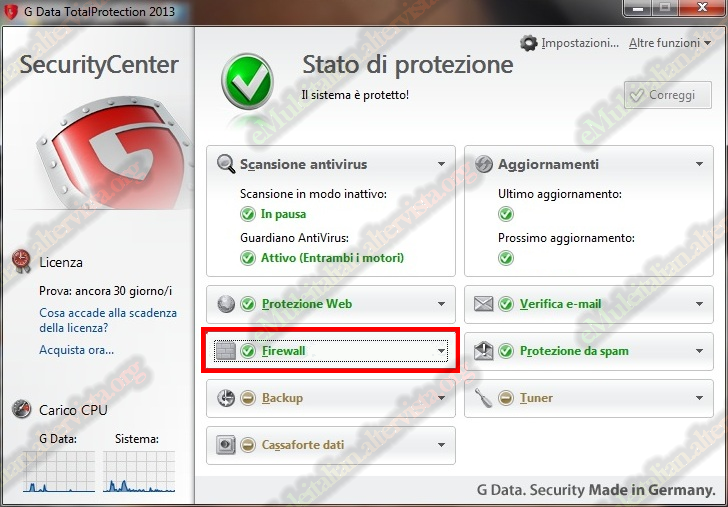
Cliccate Apri firewall:
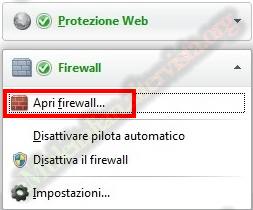
Cliccate Serie di regole, selezionate Reti affidabili e cliccate Modifica:
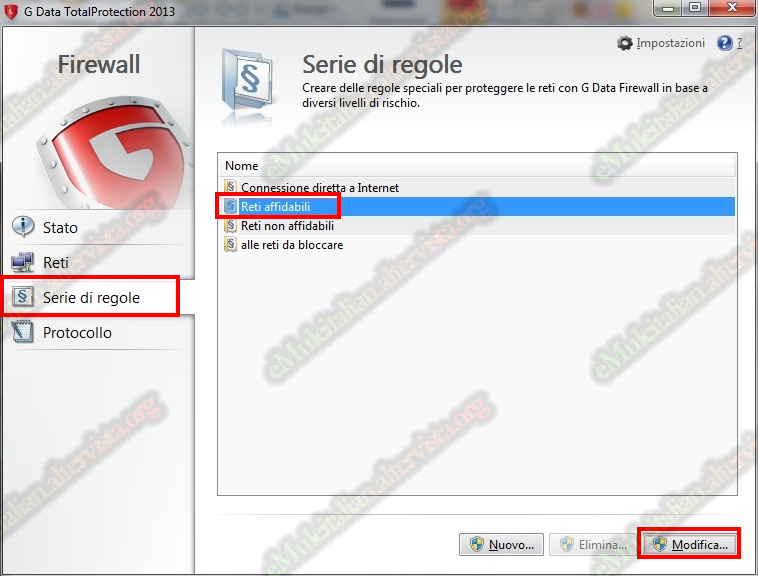
Selezionate Autorizzare o negare l'accesso a un'applicazione specifica e cliccate Avanti:
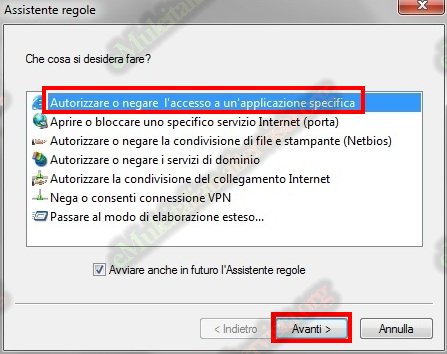
Indicate il percorso del programma eMule selezionando eMule.exe, impostate il Collegamento in entrata/uscita e cliccate Avanti, autorizzate l'accesso e cliccate Fine:
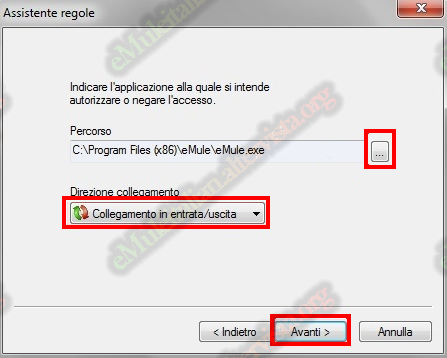 |
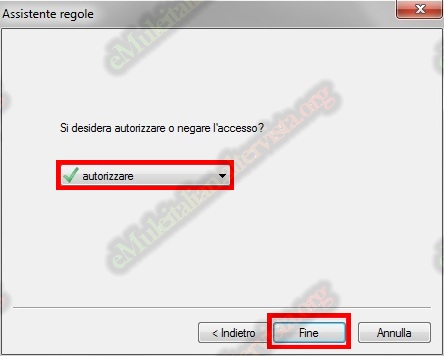 |
Per aggiungere le porte relative ad eMule, tornare alla schermata precedente selezionate Aprire o bloccare uno specifico servizio Internet (porta) e cliccate Avanti:
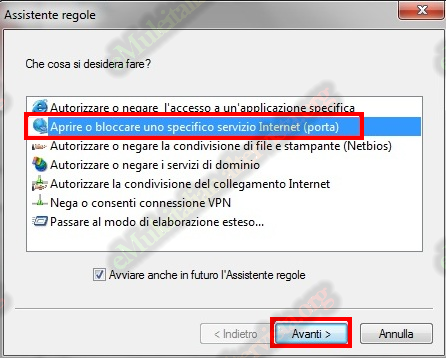
Aggiungete la porta TCP:
in Protocollo selezionate TCP
in Porta scrivere la vostra porta TCP
in Direzione collegamento selezionate Collegamento in entrata/uscita
spuntate la casella Per un'applicazione specifica
indicate il percorso del programma eMule selezionando eMule.exe
cliccate Avanti
autorizzate l'accesso e cliccate Fine:
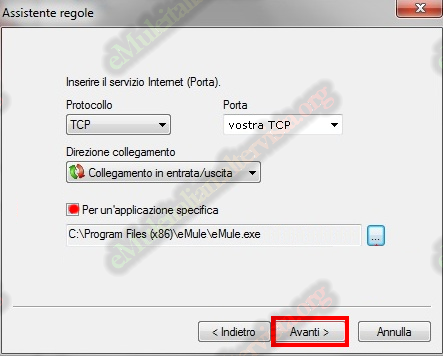 |
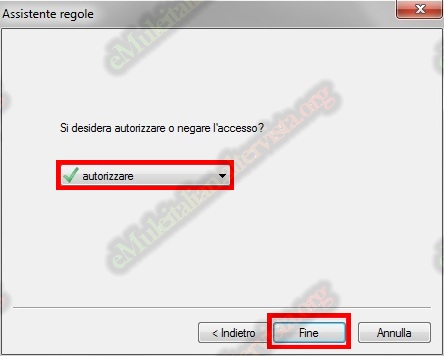 |
Aggiungete la porta UDP:
in Protocollo selezionate UDP
in Porta scrivere la vostra porta UDP
in Direzione collegamento selezionate Collegamento in entrata/uscita
spuntate la casella Per un'applicazione specifica
indicate il percorso del programma eMule selezionando eMule.exe
cliccate Avanti
autorizzate l'accesso e cliccate Fine:
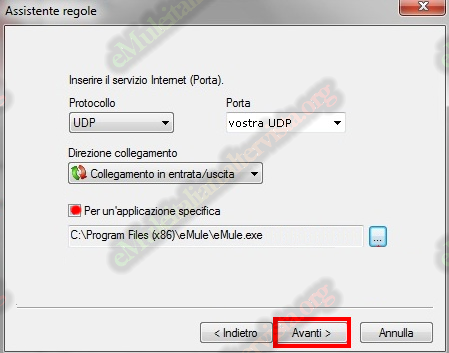 |
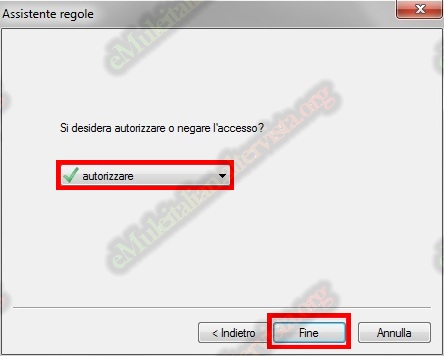 |


 © eMuleitalian 2014 / 2024
© eMuleitalian 2014 / 2024